Configurar acesso WEB
Autorizar Navegador Edge
Autorizando acesso no Edge
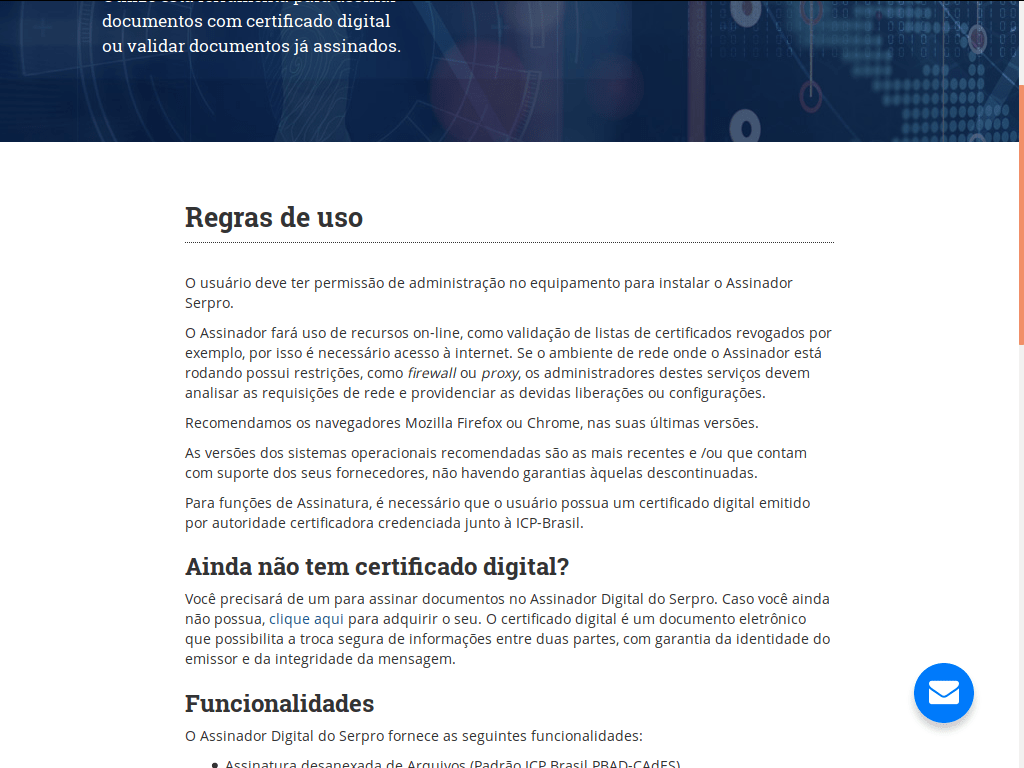
Além das funcionalidades de criação e validação de Assinaturas no seu computador, também é possível fazer isso em sistemas WEB integrados ao Assinador.
Geralmente as configurações são feitas automaticamente na primeira execução do Assinador.
Mas em alguns casos, as vezes por restrição de acesso administrativo ao equipamento a parte de segurança não se ativa.
Nestes casos é preciso que os Navegadores (browsers) sejam configurados.
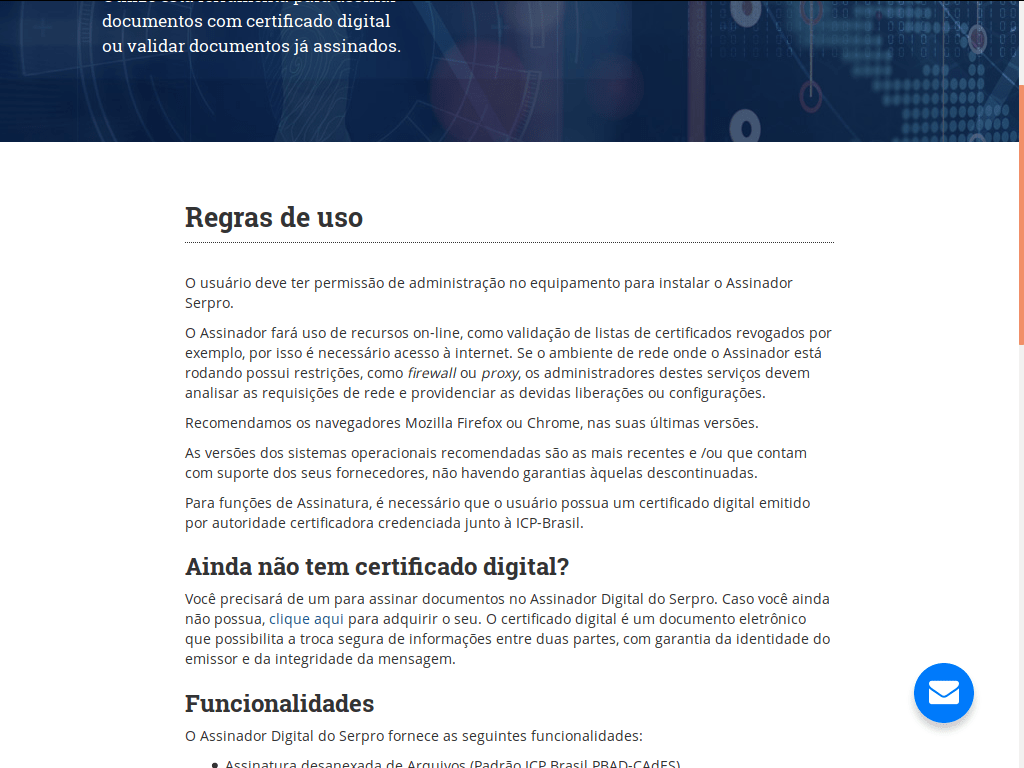
- Mozilla Firefox https://www.mozilla.org/pt-BR/firefox/
- Chrome https://www.google.com/chrome/
- Edge https://www.microsoft.com/pt-br/windows/microsoft-edge
O IE não é mais suportado pelo Fabricante e portanto não oferece garantias de funcionamento pleno. https://www.hardware.com.br/noticias/2019-02/microsoft-implora-para-que-empresas-parem-de-usar-o-internet-explorer.html
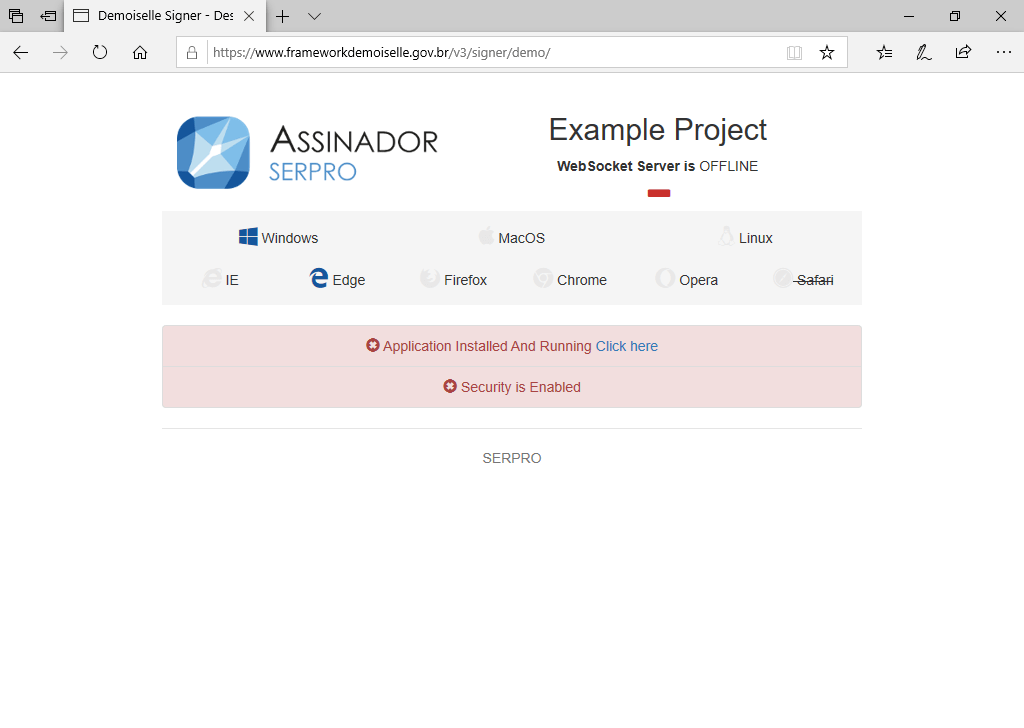
A instalação dos certificados para o Edge é feita na primeira execução do Assinador SERPRO logo após a instalação.
Conforme as etapas 17 e 18 desse tutorial:
https://www.frameworkdemoiselle.gov.br/v3/signer/tutorial/html/demo_3.html
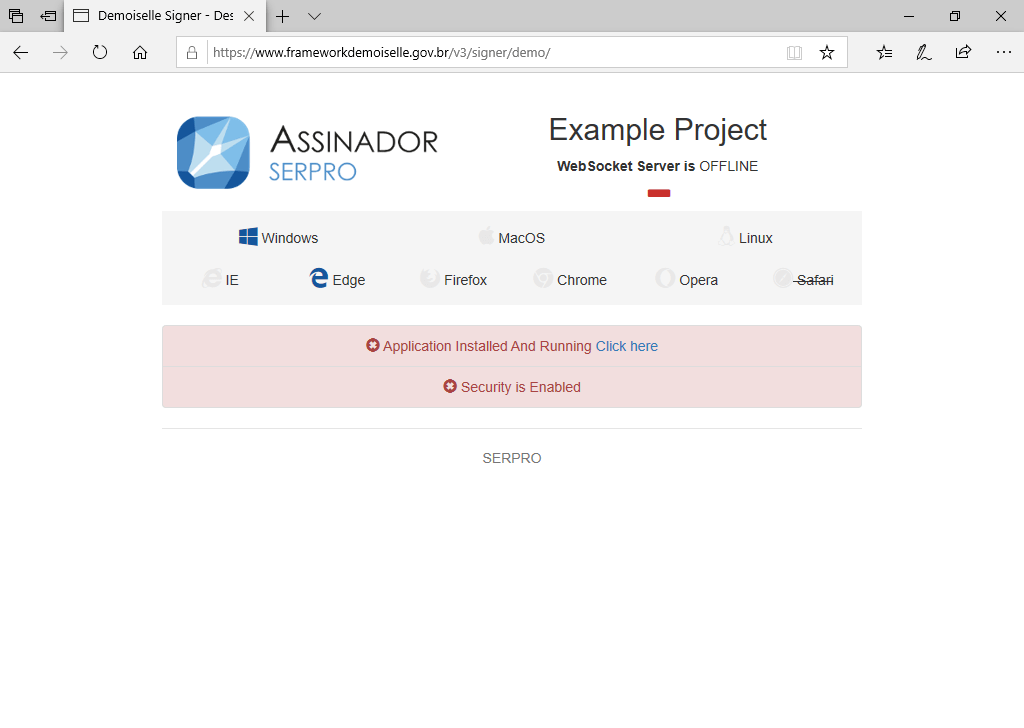
O primeiro passo é abrir o Edge para acessar um site que esteja integrado ao Assinador. Para testes disponibilizam este aqui: https://www.frameworkdemoiselle.gov.br/v3/signer/demo/
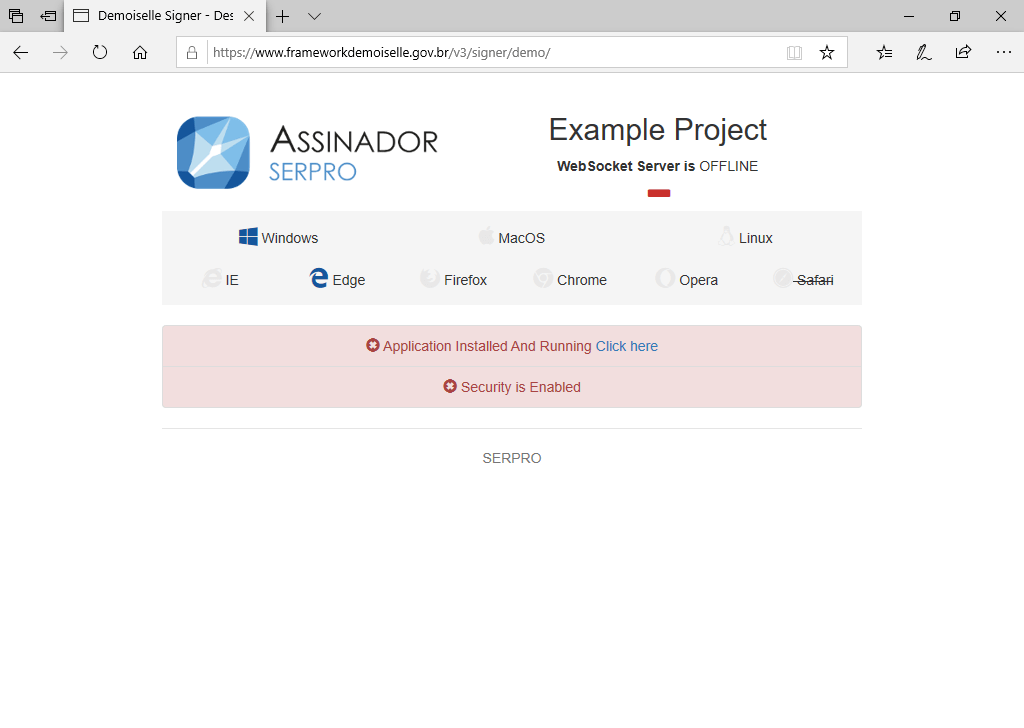
Caso apareça essas duas mensagens em vermelho significa que o Assinador SERPRO não está executando.
Se ainda não tem o assinador instalado vá até o início do tutorial e siga as instruções de Download e instalação.
Se já fez a instalação execute o programa. Conforme essas instruções: https://www.frameworkdemoiselle.gov.br/v3/signer/tutorial/html/demo_8.html
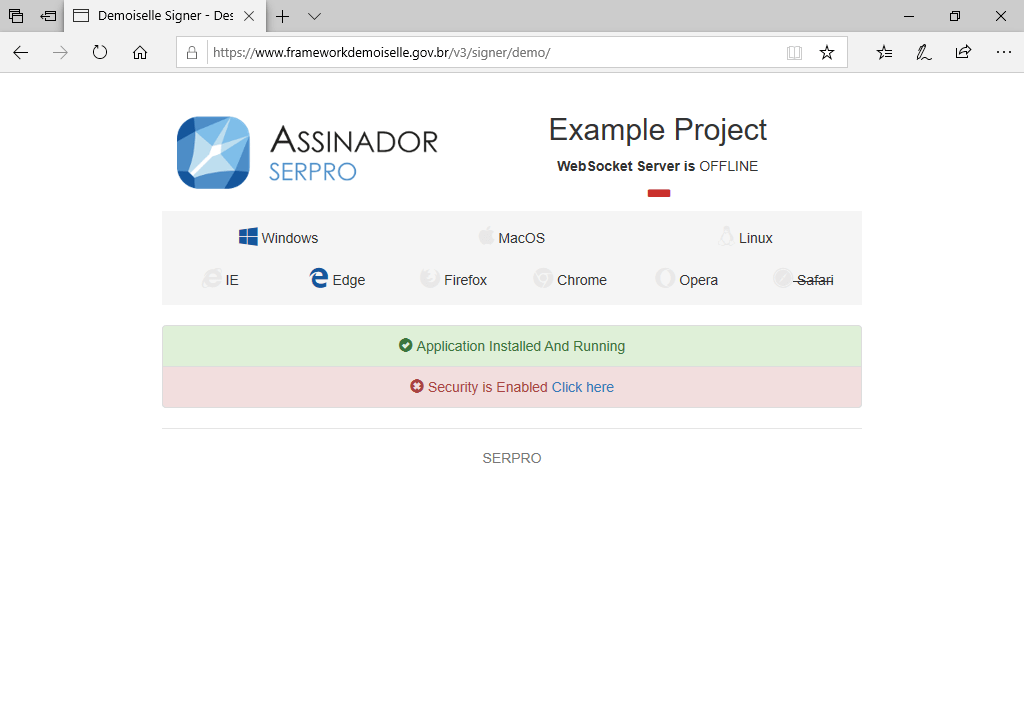
Se o Assinador foi iniciado e aparece a mensagem que a segurança não está ativa. No caso do Edge será necessário reiniciar o Assinador. Conforme esse tutorial:
https://www.frameworkdemoiselle.gov.br/v3/signer/tutorial/html/demo_38.html